300PLCmpi转以太网通过CHNet-S7300与LABVIEW OPC通信 点击:812 | 回复:0
300PLCmpi转以太网通过CHNet-S7300与LABVIEW OPC通信
摘要
300PLC借助兴达易控MPI转以太网模块(MPI-ETH-XD1.0)模块,通过NI OPC Servers和兴达易控CHNetS7 OPC,测控软件NI LABVIEW实现了与西门子S7-300的通讯和监控。
关键词
兴达易控MPI转以太网模块MPI-ETH-XD1.0 连接西门子 S7-300

通过 NI OPC Servers 连接
(1)编辑 OPC
1. 打开 NI OPC Servers 软件。
2. 新建一个 Channel,这里取名“Channel_300”,点击“下一步”。

3. 在“Device driver”中选择“Siemens TCP/IP Ethernet”,点击“下一步”。
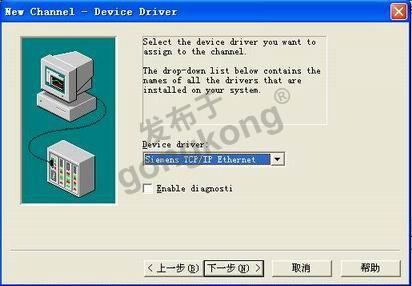
4. 在“Network Adapter”中选择你的网卡信息,点击“下一步”。
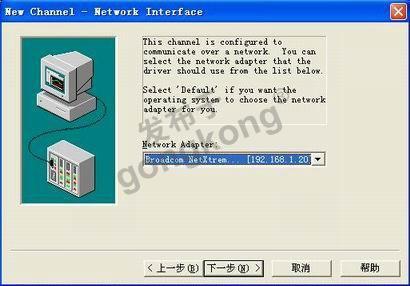
5. 选择默认参数,点击“下一步”直到“完成”。
6. 在刚建立的 Channel 下新建一个 Device,这里取名“Device1”,点击“下一步”。

7. 在“Device model”下选择“S7 300”,点击“下一步”

8. 在“Device ID”下面填入 CHNet-S7200PD 的 IP 地址(例如 192.168.1.200),点击“下一步”。
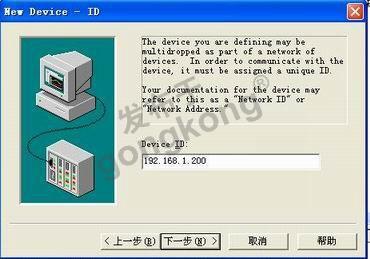
9. 选择默认参数,点击“下一步”直到“完成”。
10. 在“Device1”下面建立变量,最后点击“保存”。

NI LABVIEW DSC 连接 OPC
1.打开“NI LABVIEW2010”,新建“项目”,右击“我的电脑”,选择新建“I/O Server”。
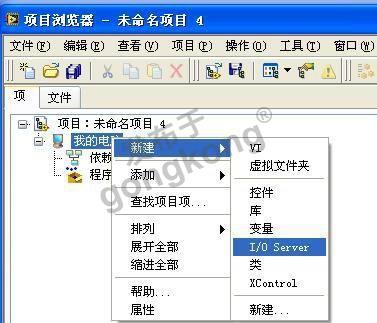
2.在弹出的对话框中选择“OPC Client”,点击“Continue”。
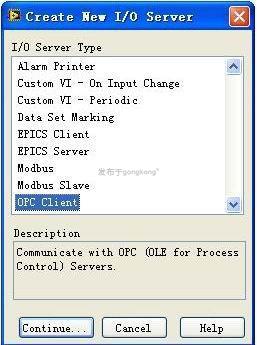
3.在弹出的对话框中选择“National Instruments.NIOPCServers”,点击“OK”。

4.保存项目
5.右击“我的电脑”,新建“库”。
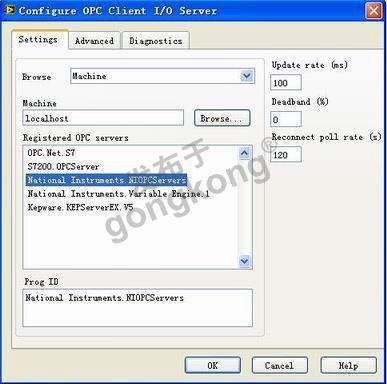
6.右击你建的库,选择“创建约束变量”,在弹出的对话框中找到你在 NI OPC 中建立的变量(Channel_300 目录下的 Device1 下的变量),选择变量,点击“添加”,再点击“确定”。

7.保存这个库文件。
8.右击“我的电脑”,新建“VI”。

9.在弹出的前面板中插入数值显示控件,并进行变量绑定,这里以绑定 DB1_DBW0 为例,右 击“数值显示控件”,选择“属性”,在弹出的对话框中选择“数据绑定”页面,在“数据绑 定选择”下选择“共享变量引擎(NI-PSP)”,点击“浏览”。
10.在弹出的对话框中,选择共享变量 DB1_DBW0,点击“确定”。

11.点击“连续运行”进行变量监控。
通过-OPC 连接
(1)编辑 OPC
1.打开“CHNetS7OPCEditor”软件。
2.右击“OPC.CHNet.S7”选择“New Connection”。
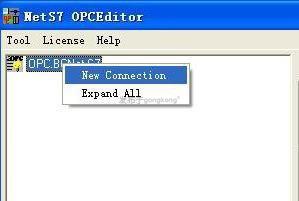
3.对这个“Connection”命名(例如“cpu”),在“CHNet-S7 IP Address”中填入 CHNet-S7200PD 的 IP 地址(例如 192.168.1.200),在“S7 PLC Address”中填入 CHNet-S7200PD 所连的 PLC 的自身站地址(例如 2)。
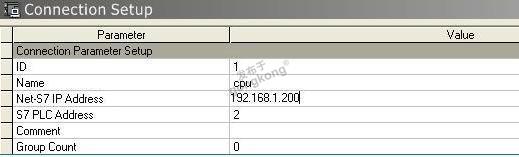
3. 右击新建的连接,选择“New Group”。
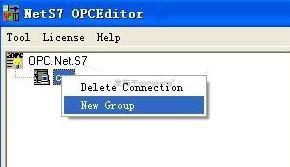
4.右击新建的组,选择“New Item”,建立变量。
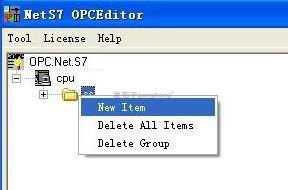
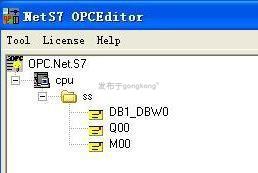
4. 最后点击“Save Configuration”。
(2)NI LABVIEW DSC 连接 OPC
1.打开“NI LABVIEW2010”,新建“项目”,右击“我的电脑”,选择新建“I/O Server”。
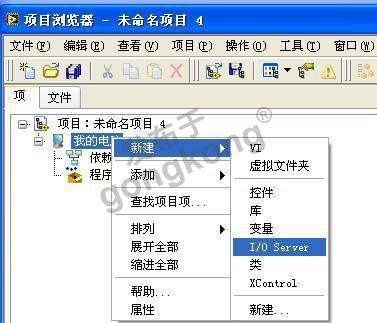
2.在弹出的对话框中选择“OPC Client”,点击“Continue”。
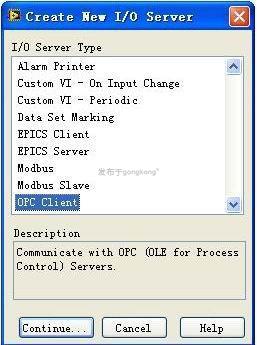
3.在弹出的对话框中选择“OPC.CHNet.S7”,点击“OK”。
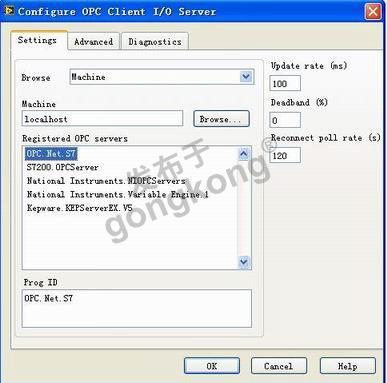
4.保存项目
5.右击“我的电脑”,新建“库”。

6.右击你建的库,选择“创建约束变量”,在弹出的对话框中找到你在-OPC 中建立的 变量,选中变量,点击“添加”,再点击“确定”。

7.保存这个库文件。
8.右击“我的电脑”,新建“VI”。

9.在弹出的前面板中插入数值显示控件,并进行变量绑定,这里以绑定 cpu_ss_DB1_DBW0 为例,右击“数值显示控件”,选择“属性”,在弹出的对话框中选择“数据绑定”页面,在 “数据绑定选择”下选择“共享变量引擎(NI-PSP)”,点击“浏览”。
10.在弹出的对话框中,选择共享变量 cpu_ss_DB1_DBW0,点击“确定”。

注意:此时还不能直接对变量进行监控,在你所建立的库目录下,找到你 cpu_ss_DB1_DBW0 这个变量,双击它。

注意:此时还不能直接对变量进行监控,在你所建立的库目录下,找到你 cpu_ss_DB1_DBW0 这个变量,双击它。

在弹出的对话框中,选择“浏览 ”,在“变量浏览”中需要再次选中 “cpu_ss_DB1_DBW0”,点击“确定”。

11.点击“连续运行”进行变量监控。
楼主最近还看过
- 求助:pcmcia转并口 用与加密...
 [3932]
[3932] - PLC的LIN总线通讯解决方案
 [1979]
[1979] - 请问:有人知道MVB(多功能车辆...
 [3985]
[3985] - 关于PLC通讯方式的学习
 [6912]
[6912] - RS485的多主机解决方案
 [1856]
[1856] - 请问Lontalk协议
 [1770]
[1770] - 触摸屏如何编程使用?
 [1958]
[1958] - CAN基础知识
 [5625]
[5625] - 哪位知道,三相交流伺服电机工...
 [18891]
[18891] - 485 接口输出信号如何测试发...
 [2476]
[2476]

官方公众号

智造工程师
-

 客服
客服

-

 小程序
小程序

-

 公众号
公众号

















 工控网智造工程师好文精选
工控网智造工程师好文精选
